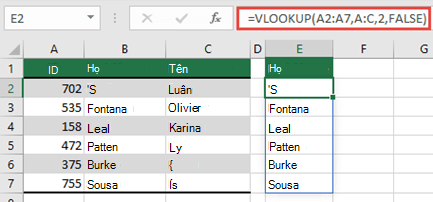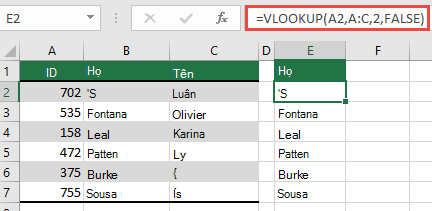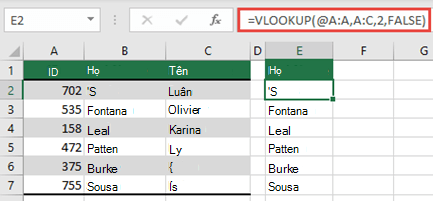Công thức mảng spilled bạn đang tìm cách nhập sẽ mở rộng phạm vi của trang tính. Thử lại với dải ô hoặc mảng nhỏ hơn.
Trong ví dụ sau đây, di chuyển công thức đến ô F1 sẽ giải quyết lỗi và công thức sẽ cố định chính xác.
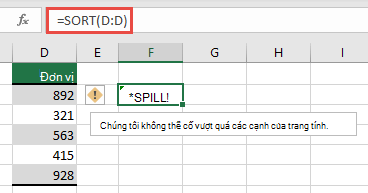
Các nguyên nhân phổ biến: tham chiếu cột đầy đủ
Có một phương pháp thường hiểu lầm khi tạo công thức Vlookup bằng cách xác định đối số lookup_value . Trước khi Excel có khả năng, Excel sẽ chỉ cân nhắc giá trị trên cùng một hàng với công thức và bỏ qua bất kỳ người nào khác, như vlookup dự kiến chỉ có một giá trị duy nhất. Với việc giới thiệu mảng động, Excel sẽ xem xét tất cả các giá trị được cung cấp cho lookup_value. Điều này có nghĩa là nếu toàn bộ cột được cho là đối số lookup_value, Excel sẽ cố gắng tra cứu tất cả các giá trị 1.048.576 trong cột. Sau khi hoàn thành, nó sẽ cố gắng tràn chúng vào lưới và rất có thể sẽ nhấn vào cuối lưới kết quả là #SPILL! lỗi.
Ví dụ: khi được đặt trong ô E2 như trong ví dụ dưới đây, công thức = Vlookup (a: A, a: C, 2, false) sẽ chỉ tra cứu ID trong ô A2. Tuy nhiên, trong Excel mảng động lực, công thức sẽ gây ra #SPILL! lỗi vì Excel sẽ tra cứu toàn bộ cột, trả về kết quả 1.048.576, rồi nhấn vào phần cuối của lưới Excel.
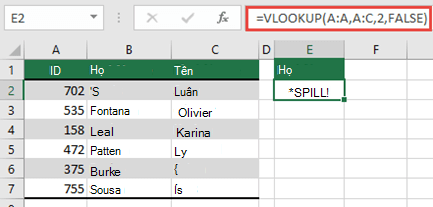
Có 3 cách đơn giản để giải quyết vấn đề này:
|
# |
Thức |
Công thức |
|---|---|---|
|
1 |
Tham chiếu chỉ là các giá trị tra cứu mà bạn quan tâm. Kiểu công thức này sẽ trả về một mảng động nhưng không hoạt động với các bảng Excel.
|
= VLOOKUP (a2: A7, a: C, 2, false) |
|
2 |
Tham chiếu chỉ là giá trị trên cùng một hàng, rồi sao chép công thức xuống. Kiểu công thức truyền thống này hoạt động trong bảng, nhưng sẽ không trả về một mảng động.
|
= VLOOKUP (a2, a: C, 2, false) |
|
3 |
Yêu cầu Excel thực hiện giao cắt tiềm ẩn bằng cách sử dụng @ toán tử, rồi sao chép công thức xuống. Kiểu công thức này hoạt động trong bảngnhưng sẽ không trả về một mảng động.
|
= VLOOKUP (@A: A, a, C, 2, false) |
Bạn cần thêm trợ giúp?
Bạn luôn có thể nhờ chuyên gia trong Cộng đồng Kỹ thuật Excel, tìm sự hỗ trợ trongCộng đồng Giải pháp hoặc đề xuất tính năng hay cải tiến mới trên Excel User Voice.